تُعد إدارة فريق العمل وتحديد الأدوار بفاعلية من أهم ركائز نجاح أي مؤسسة، لا سيما تلك التي تُعنى بتقديم خدمة عملاء مُتميزة، فالتنظيم المُحكم يُساهم في تحديد المسؤوليات بوضوح، وتوزيع المهام بكفاءة، مما يؤدي في نهاية المطاف إلى تحسين إنتاجية الفريق ورفع مستوى رضا العملاء.
سنلقي في هذه المراجعة نظرةً على كيفية إدارة فرق العمل في منصة زيتون، وكيف يُمكن لهذه الميزة أن تُساهم في تنظيم خدمة العملاء بفعالية أكبر.
أنواع فرق العمل وعددها
عندما نبدأ في استخدام زيتون، سنجد أن هناك خيارات فريقين معدة افتراضيًا، كالآتي:
- فريق المدراء: يتمتع هذا الفريق بصلاحيات كاملة لإدارة جميع جوانب مركز المساعدة، بما في ذلك المحتوى والإعدادات وإدارة المستخدمين، يُشبه دور "المشرف العام" على النظام
- فريق المستخدمين: يُركّز هذا الفريق على مهام خدمة العملاء الأساسية، مثل الرد على استفسارات العملاء وحل مشاكلهم، وتُحدّد صلاحياته بناءً على ذلك
لكن هذه الفرق هي الفرق الافتراضية الأساسية لأي مشروع، ويمكن إضافة المزيد عليها بما يلبي احتياجات عملنا. ولتسهيل عملية تقسيم الفرق واختيار صلاحياتها ومهامها، من المفيد تقسيمها وفق جوانب معينة.
قبل البدء في إنشاء فرق العمل، من المهم تحديد أنواع الفرق التي يحتاجها عملنا وعددها. يعتمد ذلك على حجم عملنا، وتعقيد عملياته، وعدد العملاء. ومن المفيد تقسيم فرق العمل هنا بناءً على الوظائف أو القنوات أو أنواع العملاء كالآتي:
- بناءً على الوظائف: مثل: فريق المبيعات، وفريق الدعم الفني، وفريق التسويق، وغيرهم. هذا التقسيم يُناسب الشركات التي لديها أقسام مُختلفة تُعنى بجوانب مُحددة من خدمة العملاء. لكن بما أن مشروعنا الذي سنعمل عليه بهذا المقال بسيط، فسننشئ فريقًا مخصّصًا للدعم الفني وآخر للمبيعات فقط، مما يُساعد على تنظيم سير العمل وتخصيص الموارد بفعالية أكبر
- بناءً على القنوات: وتكون على نحو فريق مُخصّص لإدارة البريد الإلكتروني، وفريق مُخصّص للدردشة المباشرة، وفريق مُخصّص لإدارة وسائل التواصل الاجتماعي، وغيرهم. هذا التقسيم يُناسب الشركات التي تُقدّم الدعم عبر قنوات مُتعددة
- بناءً على أنواع العملاء: يكون التقسيم هنا مثلًا على أساس فريق مخصص للعملاء الجدد، وفريق مخصص للعملاء المهمين VIP، فريق مُخصّص للعملاء الذين لديهم عقود دعم مُحدّدة. هذا التقسيم يُناسب الشركات التي تُقدّم مُستويات مُختلفة من الدعم لشرائح مُختلفة من العملاء
إضافة فريق عمل جديد
يتيح زيتون إمكانية إضافة فرق عمل جديدة بسهولة باتباع الخطوات التالية:
- يمكن إضافة فريق عمل جديد إما بالتوجه إلى قسم فرق العمل الموجود ضمن إعدادات زيتون، ثم الضغط على أيقونة الإضافة +.
أو من خلال النقر على زر إضافة الموجود في الصفحة الرئيسية للوحة التحكم .
- تظهر لنا النافذة الخاصة بإضافة فريق مقسمة على جزئين:
-
الإعدادات الأساسية: ويمكن من خلالها تعيين المعلومات الأساسية لفريق العمل، مثل:
- اسم الفريق: نختار هنا اسمًا واضحًا ودقيقًا يعبر عن دور الفريق، مثل "فريق المبيعات" أو "فريق الدعم الفني". يساعد اختيار اسم دقيق على تسهيل عملية إدارة الفرق وتحديد مسؤوليات كل فريق
- الوصف: نضيف هنا نبذة تعريفية عن الفريق ومهامه، مما يساعد على فهم دور الفريق أكثر. يجدر الذكر أن الوصف هذا داخليٌّ فقط ولن يظهر للأشخاص
-
الصلاحيات: تمكّننا هذه الصفحة من إضافة المستخدمين الذين سينضمون إلى هذا الفريق وتحديد صلاحياتهم وتعيين العديد من المعلومات الأخرى لهم، مثل:
- إضافة المستخدمين: تحديد المستخدمين الذين سينضمون إلى هذا الفريق
- صناديق البريد: تحديد صناديق البريد التي سيتابعها الفريق ويرد على رسائلها
- النماذج: تحديد النماذج التي سيطلع عليها الفريق ويتابعها
- فئات الأشخاص: تحديد فئات الأشخاص التي سيتمكن الفريق من الوصول إليها
- فئات الشركات: تحديد فئات الشركات التي سيتمكن الفريق من الوصول إليها
- صلاحيات الفريق: تحديد صلاحيات الفريق مثل الوصول إلى الأشخاص، والوصول إلى الشركات، والوصول إلى قاعدة المعرفة، والوصول إلى الإعدادات، والصول إلى الواجهة البرمجية
- الضغط على "حفظ": بعد الانتهاء من إدخال جميع البيانات، يكفي أن نضغط على "حفظ" لحفظ إعدادات الفريق الجديد.
إعدادات فرق العمل
تُتيح لنا منصة زيتون إمكانية ضبط صلاحيات كل فريق بدقة لتتناسب مع طبيعة العمل. ستفيدنا هذه الميزة في:
- حماية البيانات الحساسة: يمكن من خلال هذه الميزة تحديد من يُمكنه الوصول إلى معلومات مُعينة، مثل بيانات العملاء أو معلومات الشركة السرّية
- تحسين الكفاءة: يمكن منح كل فريق الصلاحيات التي يحتاجها فقط لإنجاز مهامه، مما يُقلّل من التشتّت ويُحسّن من الإنتاجية
- تسهيل التعاون: يمكن تحديد من يُمكنه مُشاركة المعلومات والتذاكر مع الآخرين، مما يُسهّل التعاون بين أعضاء الفريق
ضبط صلاحيات الفرق
تُتيح لنا منصة زيتون إمكانية ضبط صلاحيات كل فريق بدقة لتتناسب مع طبيعة عمله. تُساعد هذه الميزة على حماية البيانات الحسّاسة وتحسين كفاءة وإنتاجية الفرق المخلتفة.
أنواع الصلاحيات في زيتون:
تتنوع الصلاحيات في زيتون كما يلي:
- صلاحيات الوصول: تُحدد هذه الصلاحيات ما يُمكن لكل فريق الوصول إليه من بيانات ومعلومات داخل زيتون. على سبيل المثال:
- الوصول إلى الأشخاص: يُتيح إمكانية رؤية بيانات العملاء المُخزّنة في زيتون، مثل أسمائهم، ومعلومات الاتصال، وتاريخ تفاعلاتهم مع خدمة العملاء
صلاحية الوصول لا تعني بالضرورة صلاحية التعديل؛ ففريق المبيعات مثلاً، يحتاج إلى الوصول لبيانات العملاء للتواصل معهم، ولكن قد لا يحتاج إلى تعديل هذه البيانات.
- الوصول إلى الشركات: مُشابه للوصول إلى الأشخاص، ولكنه مُخصّص لبيانات الشركات
- الوصول إلى قاعدة المعرفة: يُتيح إمكانية الوصول إلى مقالات خاصة في قاعدة المعرفة والبحث فيها. بعض الفُرُق مثل الدعم الفني، قد تحتاج أيضًا إلى صلاحية تعديل قاعدة المعرفة
- الوصول إلى الإعدادات: يُتيح هذا النوع من الوصول القدرة على تعديل إعدادات زيتون، مثل إعدادات التكامل مع أدوات أخرى أو إعدادات التنبيهات. هذه الصلاحية عادةً ما تُمنح للمُدراء فقط
- الوصول إلى الواجهة البرمجية (API): يُتيح التكامل مع تطبيقات أخرى باستخدام واجهة زيتون البرمجية
- صلاحيات التعديل: تُحدد هذه الصلاحيات ما يُمكن لكل فريق تعديله من بيانات ومعلومات. على سبيل المثال، تتيح صلاحية تعديل قاعدة المعرفة للفريق إمكانية إضافة مقالات جديدة، وتعديل المقالات الموجودة، أو حذفها؛ بينما صلاحية الوصول تُتيح لهم إمكانية قراءة المقالات فقط
- صلاحيات التواصل: تُحدد هذه الصلاحيات ما يُمكن لكل فريق فعله فيما يتعلق بالتواصل مع العملاء من خلال زيتون. على سبيل المثال، قد يُمنح فريق الدعم الفني صلاحية الرد على رسائل العملاء وإدارة التذاكر؛ في حين قد يُمنح فريق المبيعات صلاحية إرسال رسائل إلى العملاء المُحتملين فقط
أمثلة على ضبط الصلاحيات لأنواع مختلفة من الفرق:
يمكننا الاستفادة من الأمثلة التالية عند ضبط صلاحيات الفرق المختلفة كما يلي:
- فريق الدعم الفني: إضافة وصول إلى تذاكر الدعم، وقاعدة المعرفة، ومعلومات العملاء؛ مع صلاحيات تعديل تذاكر الدعم وقاعدة المعرفة
- فريق المبيعات: إضافة وصول إلى جهات الاتصال، وقاعدة المعرفة، وتقارير المبيعات؛ مع صلاحيات إضافة جهات اتصال جديدة وتعديل المعلومات الموجودة
- فريق التسويق: إضافة وصول إلى جهات الاتصال، تقارير التسويق، أدوات التسويق المُتكاملة
نصائح لأفضل الممارسات
لتحقيق أعلى درجة حمايةٍ ممكنة، سيكون من الأفضل اتباع ما يلي:
- اتباع مبدأ "أقل صلاحية ممكنة": من المهم منح كل فريق أقل الصلاحيات اللازمة لإنجاز المهام المطلوبة منهم فقط؛ وهذا سيُساعد على حماية البيانات الحسّاسة ويُقلّل من خطر الأخطاء
- مراجعة الصلاحيات دوريًا: لا بد من التأكد من أن صلاحيات كل شخص بالفريق لا تزال مُناسبة لدوره ومسؤولياته، لتفادي أي تعطيلات ممكنة بسير العمل
من المهم الإشارة هنا إلى أنه من الأفضل تحديد صلاحيات الفرق بدقة. على سبيل المثال، سيكون من الأفضل لنا منح فريق المبيعات صلاحيات الوصول إلى جهات الاتصال وقاعدة المعرفة، ولكن لا نعطه صلاحيات تعديل الإعدادات. بهذا نضمن عمل الفريق بكفاءة عالية دون تشتت أو تعقيد. هذه المرونة في تحديد الصلاحيات ستساعدنا على حماية البيانات الحسّاسة وتنظيم سير العمل.
وفي حال الحاجة لتعديل صلاحيات الفريق مستقبلًا، سيكفينا اتباع الآتي:
- الانتقال إلى قسم الإعدادات في زيتون
- اختيار الموظفين والفرق ، ثم فرق العمل
- الضغط على النقط الأفقية الثلاث بجانب الفريق الذي تريد تعديله، ثم الضغط على تعديل
- إجراء التغييرات اللازمة على الإعدادات الأساسية أو الصلاحيات
- الضغط على حفظ لحفظ التغييرات
إيقاف فريق ما مؤقتا
في بعض الأحيان، قد نحتاج لإيقاف فريق ما لمدة مؤقتة دون حذفه نهائيًا، وذلك لأسباب عديدة، مثل:
- إعادة هيكلة فرق العمل
- تغيير طبيعة عمل فريق معين
- وجود خلل ما يتطلب إيقاف عمل فريق معين لحين حله
ولإيقاف فريق مؤقتًا يكفينا اتباع الآتي:
- اتباع الخطوات من 1 إلى 3 من قسم تعديل إعدادات فريق العمل
- تعطيل زر فعال في قسم الإعدادات الأساسية"
- الضغط على زر حفظ
و تجدر الإشارة إلى أن إيقاف فريق يؤدي إلى تعطيل جميع صلاحيات أعضاء الفريق، بحيث لن يتمكنوا من الوصول إلى زيتون أو إنجاز أي مهام إلى غاية إعادة تنشيط الفريق مرةً أخرى.
الخاتمة
تُعد ميزة إدارة فرق العمل في زيتون أداةً قيمةً لتنظيم الفرق وتحديد صلاحياتهم بدقة. وهذه الميزة تُساهم كثيرًا في تحسين كفاءة العمل، وتنظيم سير العمليات، ورفع مستوى جودة خدمة العملاء ورضاهم؛ لذا يمكن تجربة هذه الميزة وتخصيصها لتُناسب احتياجاتنا إذا كنا نبحث عن طريقة فعّالة لإدارة فريق خدمة العملاء الخاص بنا.

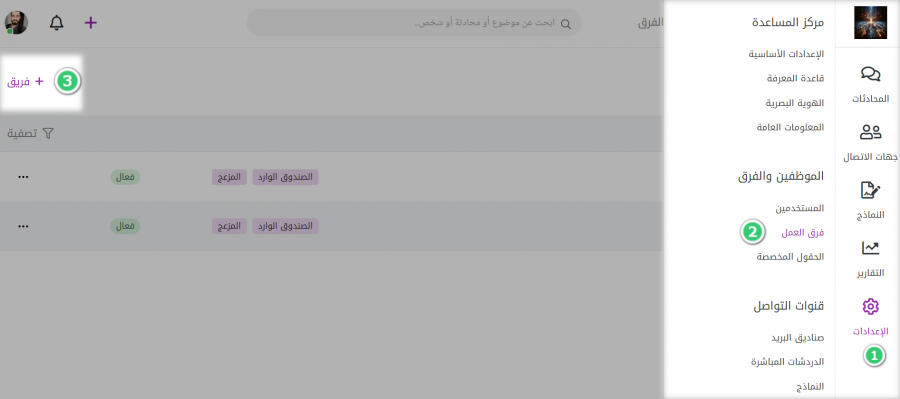
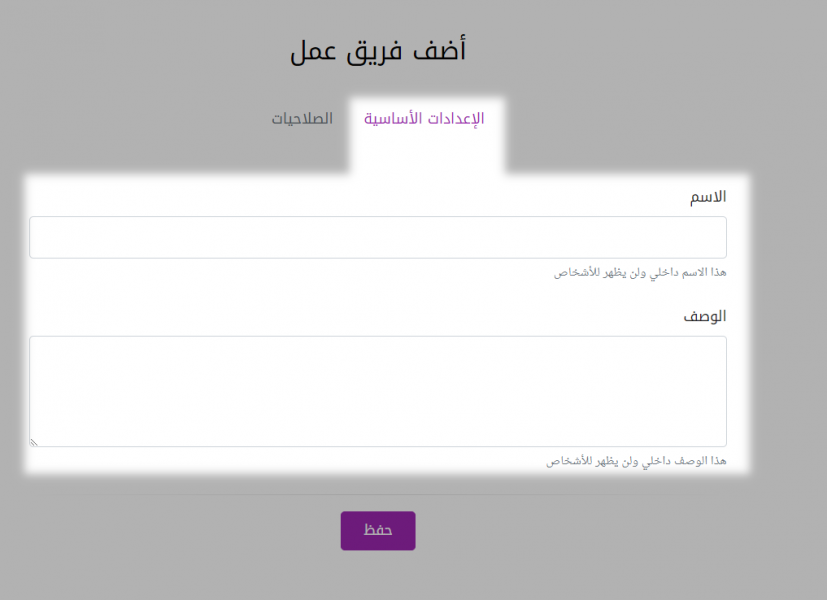
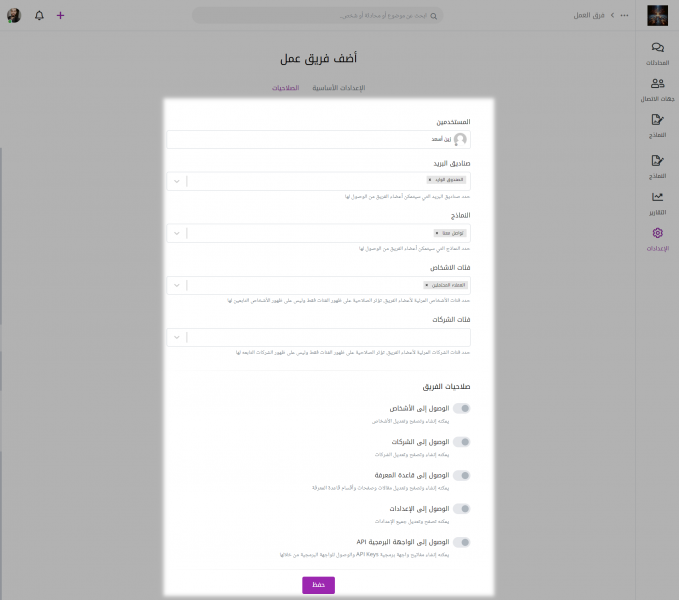
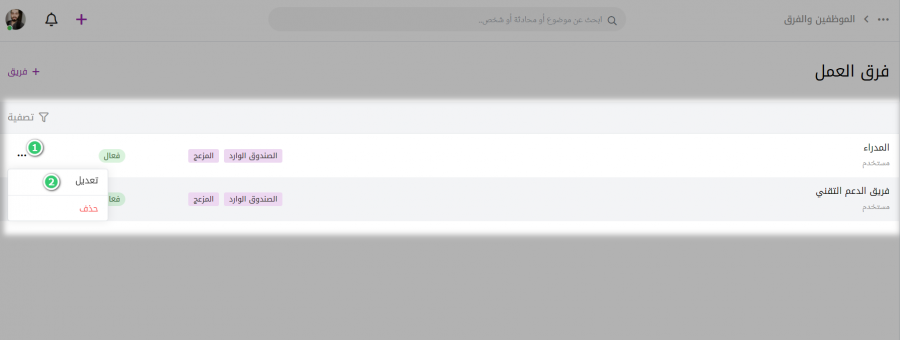
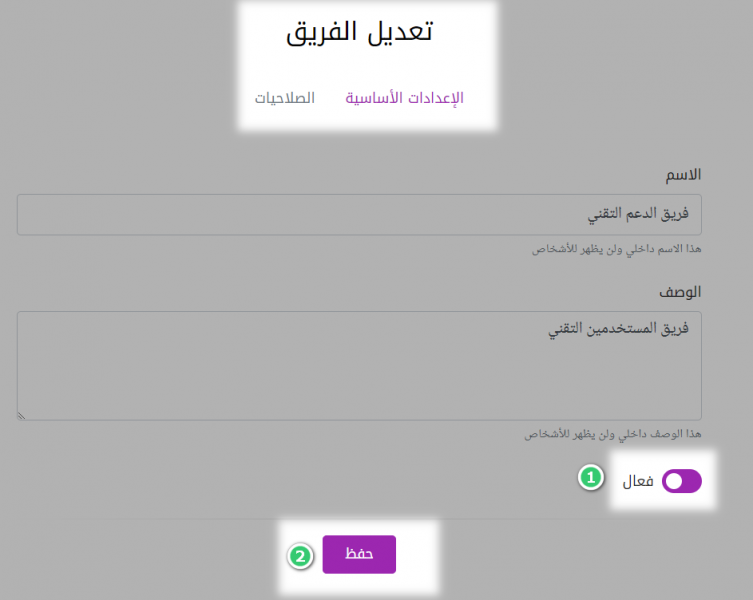



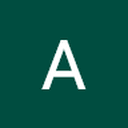





أفضل التعليقات
لا توجد أية تعليقات بعد
انضم إلى النقاش
يمكنك أن تنشر الآن وتسجل لاحقًا. إذا كان لديك حساب، فسجل الدخول الآن لتنشر باسم حسابك.